Revisão do Windows 11: a nova era evolui
O Windows 11 está cheio de controvérsias até agora. A compatibilidade estrita de hardware e os primeiros bugs após a atualização são apenas duas coisas com as quais as pessoas tiveram problemas ao experimentar a versão mais recente do Windows gratuitamente – ou ao instalá-la pela primeira vez em novas máquinas usando uma cópia de varejo do sistema operacional.
Mas como é realmente usar o Windows 11 como seu driver diário? Isso supera a polêmica? Quais são as grandes diferenças ao analisar o Windows 11 versus o Windows 10 ? Como é deixar para trás o familiar Windows 10 e adotar a aparência drasticamente diferente do Windows 11? Eu, por exemplo, não posso deixar de sentir que o Windows 11 é um novo começo para o Windows, mesmo que às vezes pareça ser um trabalho em andamento.

Atualização do Windows 11 2022
Sua primeira grande atualização desde o lançamento inicial em 2021 chegou e tem um nome bastante simples: a atualização do Windows 11 2022 . Também conhecida como 22H2, esta atualização antecipada representa um ano de trabalho de desenvolvimento e teste, que aconteceu publicamente por meio do Programa Windows Insider. Mas agora, está disponível para você instalar e usar. Felizmente, parece a versão do Windows 11 que deveria ter sido lançada em 2021.
Com a nova atualização, você encontrará uma ampla gama de novos recursos para o Windows 11, abrangendo tudo, desde simples ajustes de interface até aplicativos totalmente novos. O menu Iniciar agora é personalizável, permitindo alternar de uma visualização que oferece mais sugestões de documentos para uma visualização com mais aplicativos. Agora você também pode usar ações rápidas de arrastar e soltar para criar pastas para seus aplicativos para melhorar a organização no menu Iniciar.
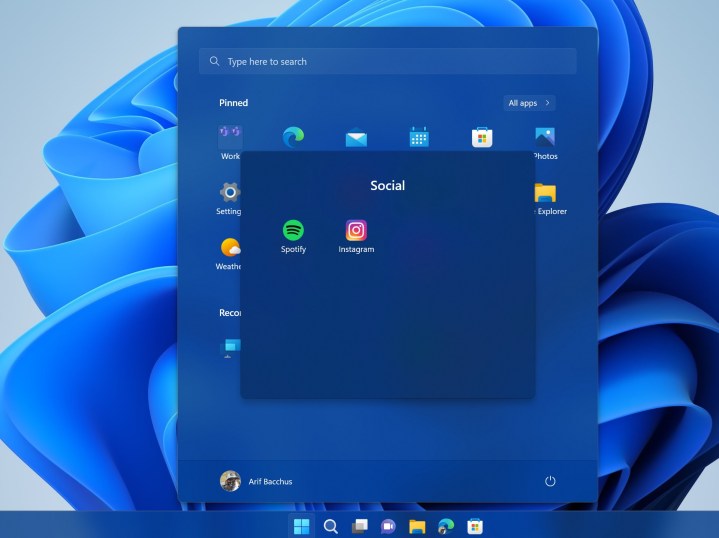
O File Explorer também recebeu alguns ajustes. As guias chegarão em breve (em outubro), mas, enquanto isso, você poderá fixar documentos na barra lateral (não apenas pastas), bem como uma nova tela inicial que fornece arquivos mais relevantes que você pode precisar saltar de volta.
Meu novo recurso favorito, no entanto, pode ser os novos controles de toque. O Snap Layouts é mais fácil de acessar agora, o que oferece opções de layout ao arrastar uma janela para o topo da tela, em vez de apenas tela cheia automaticamente. Você também pode ir direto ao menu Iniciar deslizando para cima no centro ou para as Configurações rápidas ao deslizar para cima na bandeja do sistema. Pequenos ajustes como esses continuam a melhorar a experiência de toque no Windows 11. Ainda não é um iPadOS, mas pequenos passos.

E há muito mais, também. Live Captions e Voice Access expandem muito as ferramentas de acessibilidade universal, enquanto a chegada do aplicativo de edição de vídeo Clipchamp preenche o buraco que o Windows Movie Maker deixou. Houve até uma expansão do ecossistema de aplicativos Android para mais de 20.000 agora, acima de cerca de 1.000.
Mas se você ainda estiver no Windows 10 e se perguntando se a transição realmente vale a pena em geral, há muito mais para discutir abaixo.
Mudanças de design de boas-vindas
A maior mudança se resume à maneira como parece e se sente. Acabaram-se as bordas quadradas planas e, em seu lugar, estão mais cantos arredondados e belos efeitos semelhantes a vidro que a Microsoft diz que foram projetados para dar a você uma sensação de “calma e facilidade”. Seja ou não verdade, os novos acentos e bordas mais suaves parecem uma mudança que o Windows precisa, embora algumas pessoas possam ter problemas com o novo visual.
O lugar onde você mais verá isso é o Menu Iniciar. Marcando uma mudança do Windows 10, o Menu Iniciar é centralizado, arredondado e no meio da tela por padrão. E sim, ele não possui mais os Live Tiles da era do Windows 8, que geralmente mostram visualizações de notificações de aplicativos rapidamente. Estes se foram para sempre.
Com esse movimento, a Microsoft está deixando para trás o Windows do passado – e eu, por exemplo, estou muito satisfeito. Com o Windows 11, a Microsoft está adotando uma abordagem mais simples para o menu Iniciar que parece novo, assim como quando inventou o conceito no Windows 95.
Todos os aplicativos fixados de que você precisa estão prontos, junto com seus arquivos mais recentes e uma caixa de pesquisa. Você verá até os arquivos mais importantes para você, não importa em qual dispositivo você tenha o Windows, pois a lista de arquivos é alimentada pela nuvem da Microsoft. Em um momento em que estamos familiarizados com tocar em ícones de aplicativos em telefones celulares, isso parece uma opção natural para o Windows.
Esse design também é transferido para a barra de tarefas. Seus ícones agora estão centralizados e agora correspondem ao MacOS e ao Chrome OS. A mudança parece natural, pois meus olhos tendem a ir para o centro da tela ao procurar um aplicativo.
E é aqui que a polêmica volta a acontecer. A Microsoft diz que essa mudança deve aproximar você das coisas que você ama no PC. Mas se você não gostar e estiver muito acostumado com o Windows 10, ainda poderá mover a barra de tarefas para trás ou fazer o Windows 11 parecer com o Windows 10 com programas de terceiros como o Start11. Esse programa também adiciona muitos recursos semelhantes ao Windows 10 ao Windows 11, incluindo a interface lado a lado no menu Iniciar.
E em outra controvérsia, por mais extravagantes que essas novas mudanças de design possam ser, elas vêm com um pequeno sacrifício – os bugs. Nos primeiros dias, o Windows 11 tinha muitos pequenos problemas. Aqueles que atualizaram para o novo sistema operacional enfrentaram problemas ao executar aplicativos básicos, uma falha no File Explorer e até problemas com os processadores AMD Ryzen . Se isso o preocupa, fique de olho na página de problemas conhecidos da Microsoft . A empresa geralmente é rápida em fazer correções e está sempre melhorando no Windows.
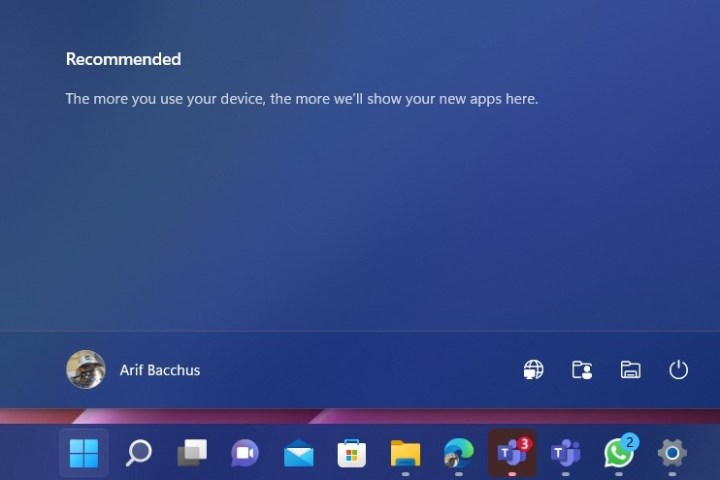
Voltando ao design, no entanto, até as animações mudaram no Windows 11. Conforme você faz login no Windows 11, os ícones da barra de tarefas flutuam na parte inferior. Abrir e minimizar um aplicativo faz o ícone saltar. Mover-se ao redor de uma janela aberta traz um painel de vidro. Mesmo tocando para invocar menus de clique com o botão direito trará um menu de contexto de aparência limpa que flui com seu papel de parede . Combinado com o hardware certo, tudo flui mais suavemente do que nunca.
E para vocês que gostam de desligar as luzes – o Modo Escuro é muito mais consistente. Ele escurece as luzes em todos os lugares certos, especialmente no Explorador de Arquivos. Após cinco anos de Windows 10, o Windows 11 parece tão limpo. É algo que não vejo no Windows desde a era do Windows 7.
Mesmo com essas grandes mudanças, a Microsoft não terminou com o Menu Iniciar. Assim como o Windows 10 sempre evoluiu, o Windows 11 receberá atualizações anuais . Resolvendo recursos ausentes do Windows 10, agora você pode adicionar pastas ao Menu Iniciar, ver mais aplicativos fixados e obter um atalho para a página de opções de entrada.
A produtividade vem em primeiro lugar
Cada nova versão do Windows tende a trazer novos recursos e, no Windows 11, existem vários deles voltados para a produtividade. A lista inclui um File Explorer redesenhado, um novo Snap Layouts e um recurso Snap Groups. De várias maneiras, esses recursos são um avanço em relação ao Snap Assist no Windows 10 – garantindo que você possa fazer o máximo de trabalho.
Fiquei empolgado com o Snap Layouts quando o Windows 11 vazou e ainda estou usando a versão final do sistema operacional.
Sou uma pessoa que gosta de empilhar minhas janelas lado a lado e, com o novo recurso do Windows 11, posso simplesmente passar o mouse sobre o botão maximizar e agrupar qualquer uma das minhas janelas abertas. O grupo é salvo na Barra de Tarefas em um “Snap Group”, para que eu possa voltar a eles facilmente com um único clique. Isso me ajuda a economizar tempo durante o dia, eliminando a necessidade de reabrir vários aplicativos e arrastá-los para os lados da tela repetidamente.
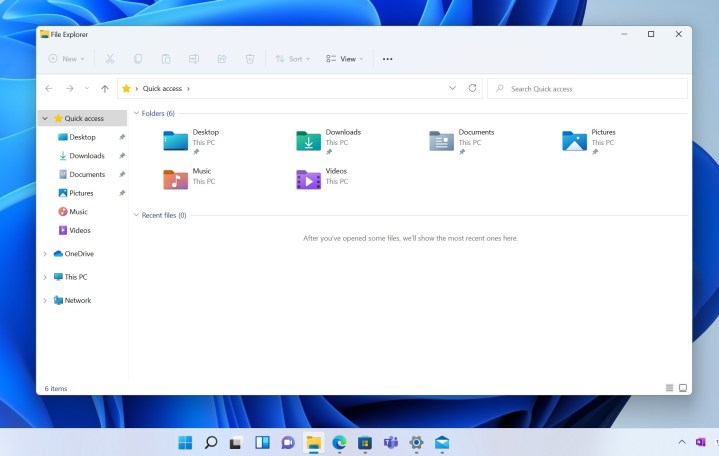
O Windows 11 também apresenta uma nova capacidade em que seu dispositivo lembra o que você tem na tela. Quando conecto (ou desconecto) meu PC no monitor, o Windows me cumprimenta de acordo. Ele se lembra dos aplicativos que eu tinha aberto e os portará para a tela grande como os deixei, economizando tempo eliminando a necessidade de reabrir as janelas, como eu tinha que fazer no Windows 10.
Quanto ao Explorador de Arquivos, agora ele tem um novo visual. Você encontrará uma nova barra no topo. Os controles para criar uma nova pasta, cortar, colar e renomear arquivos estão na frente e no centro e claramente rotulados. E, em vez de se destacar como no Windows 10, os botões combinam bem com o restante da interface do usuário. De cantos arredondados ou efeitos de vidro transparentes, é limpo, conciso e vivo.
Indo para o futuro, o File Explorer ficará ainda melhor. A Microsoft começou a testar uma interface “com abas” para o File Explorer. Isso permite abrir abas na barra de título do Explorador de Arquivos com um novo botão “mais” para que você possa abrir suas pastas favoritas sem precisar abri-las em janelas separadas. O MacOS tem esse recurso há anos e o Windows agora está se atualizando.
Ajustes úteis que importam
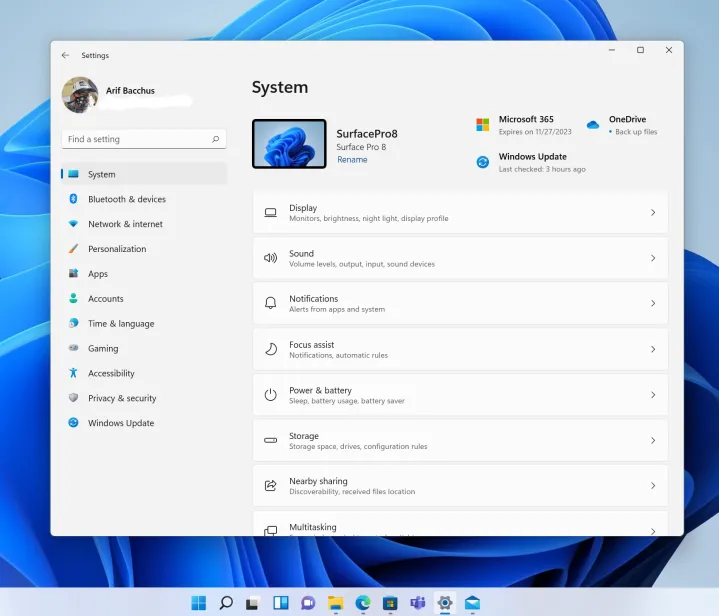
As mudanças que mencionei até agora são apenas o começo do que torna o Windows 11 diferente. Em uma grande mudança do Windows 10, a Microsoft ajustou o Notification Center e introduziu um painel de configurações rápidas. Ambos estão agora em espaços separados. No Windows 10, os dois foram combinados, com o Notification Center tendo sua própria seção “Quick Actions” incorporada na parte inferior. É uma mudança que importa, pois torna essas áreas mais úteis.
As configurações rápidas no Windows 11 se assemelham ao que você pode obter em um dispositivo Android ou iOS. Agora existem controles deslizantes para o brilho e o volume do seu PC. O controle deslizante de volume ainda possui um menu pop-out para permitir que você escolha sua fonte de saída. E se você estiver ouvindo música, verá um pequeno player no topo das Configurações rápidas, para não precisar entrar no próprio aplicativo.
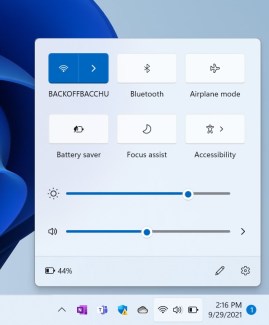
É uma grande diferença do Windows 10, onde você tinha que usar ícones minúsculos na barra de tarefas para tarefas comuns. Até a opção de configuração de Wi-Fi tem um menu pop-out, permitindo que você escolha redes diretamente nas configurações rápidas, em um espaço em cima do que você está trabalhando. No entanto, ao contrário do MacOS, você não pode escolher dispositivos Bluetooth no menu rápido do Bluetooth e será redirecionado para suas configurações.
Em outra mudança, as notificações são mais finas. Você pode até ver o calendário ou controlar as configurações de notificação diretamente da própria Central de Notificações.
E com a atualização do Windows 11 2022, o Windows agora tem o recurso “Focus Session” integrado ao seu centro de notificações. Isso ajuda você a ouvir música e reservar um determinado horário todos os dias da semana para relaxar e descontrair, garantindo que você seja sempre produtivo, não importa o que aconteça.
Mas isso não é tudo. Uma das áreas principais do Windows, o aplicativo Configurações, é muito mais fácil de entender no Windows 11. Uma barra lateral agora lista as opções de configuração mais acessadas, e páginas de configurações redesenhadas facilitam a localização do que você está procurando. Precisa de configurações do Windows Update? Tudo o que você precisa está bem na frente, sem ter que clicar em vários menus.
Durante um dia agitado, esses ajustes fazem uma enorme diferença na economia de tempo. Agora é muito mais fácil controlar as configurações no meu PC, sem precisar me perguntar para onde preciso ir, fazer uma pesquisa no menu Iniciar ou visitar um aplicativo de configurações.
Para o seu entretenimento
Embora haja muitos recursos de produtividade no Windows 11, também há muitos voltados para o entretenimento. Isso inclui a nova experiência de Widgets, o novo aplicativo “Chat” na barra de tarefas e uma nova Microsoft Store. Existe até a capacidade de executar aplicativos Android no Windows 11 também.
Não importa de que maneira você olhe, o Windows 11 é um sistema operacional que não apenas garante que você possa fazer o trabalho, mas também pode relaxar e descontrair.
Os widgets lembram muito os antigos Live Tiles do Windows 10. Pressione a tecla Windows + W ou deslize da esquerda para a tela e você terá um novo espaço para encontrar informações rapidamente. Para mim, isso inclui meus resultados esportivos do New York Mets e o clima, bem como as principais notícias do dia. É uma maneira rápida de obter o que é mais importante para você e fica lindo, com um fundo de vidro. Não há mais necessidade de acessar um navegador da Web ou pegar seu telefone e, no futuro, você poderá desfrutar de widgets de terceiros para seus aplicativos favoritos já instalados em seu PC.
Quanto ao aplicativo de bate-papo, é uma maneira rápida e fácil de manter contato com familiares e amigos. Com a versão pessoal do Microsoft Teams, você pode iniciar chamadas de vídeo, enviar arquivos e garantir que não perca nenhuma ação. Também não há necessidade de download. Como o iMessage e o FaceTime no MacOS, tudo está integrado diretamente na barra de tarefas para você. A Microsoft ainda diz que você pode conversar com pessoas que não têm o Teams, por meio de retransmissão de SMS, com uma mensagem solicitando que baixem o aplicativo.

A Microsoft Store, no entanto, recebe a maior mudança desde que foi introduzida no Windows 10. Ela foi redesenhada de baixo para cima. Descobrir aplicativos é mais fácil, as listagens de aplicativos são claras para entender e atualizar aplicativos agora é um processo simples graças à área de “biblioteca”. A Microsoft está até pegando uma página da Apple unificando o tipo de aplicativos que estão disponíveis na loja.
Agora você encontra aplicativos Win32 como o navegador Opera, aplicativos PWA como o Twitter e aplicativos UWP tradicionais como o OneNote. São três tipos de aplicativos sob o mesmo teto. E, para não esquecer, a Microsoft também está permitindo lojas de terceiros como a Epic Games, então abre a chance de mais oportunidades de jogos.

A capacidade tão esperada de executar aplicativos Android no Windows 11, no entanto, é o que realmente muda o jogo . Embora seja limitado em escopo para selecionar aplicativos como Kindle e Subway Surfers e outros que são baixados através da Amazon App Store, as pessoas encontraram uma maneira de expandi-lo mais.

Com os ajustes certos, você pode executar a Google Play Store e aplicativos Android como Instagram ou Snapchat diretamente no seu PC. Isso não é endossado pela Microsoft, porém, mas é possível. Quando tentamos, todos os aplicativos Android oficiais, bem como aplicativos de terceiros, tiveram um ótimo desempenho, quase como no ChromeOS. É realmente ótimo ver que agora isso também é possível no Windows.
Quando o software corresponde ao hardware
Um problema para a Microsoft no passado era combinar hardware com software. É por isso que acho que o Windows 11 tem alguns requisitos de hardware muito rígidos , que impedem que muitos PCs modernos executem o novo sistema operacional. A Microsoft quer um controle mais firme sobre o hardware, assim como a Apple tem com o MacOS. É por isso que você precisará de um sistema com um processador Intel de 8ª geração ou mais recente, ou um processador AMD Ryzen 2000 series ou mais recente. Além disso, um fator é um chip TPM 2.0 .
Mas voltando a combinar hardware com software, o melhor exemplo é a falha do Surface RT e Windows 8. Agora que Panos Panay está no comando da equipe que lida com ambos Surfaces, bem como dispositivos Windows, porém, a Microsoft corrigiu esses problemas em Windows 11.
O exemplo perfeito é como o antigo modo tablet do Windows 10 foi substituído pelos novos recursos do Windows 11. Em um dispositivo como o Surface Pro, desconectar o teclado agora leva você a uma interface de desktop familiar, mas com ajustes de toque. Os ícones são maiores, o espaçamento foi aprimorado e o teclado de toque foi redesenhado, com gestos semelhantes ao Swiftkey e a capacidade de inserir emojis e GIFs com o toque de um único botão. Você ainda pode alterar o tema do teclado.
Há até um menu de tinta no Windows 11 que aparece quando você pega sua caneta, permitindo que você entre em ação em seus aplicativos favoritos de desenho ou escrita. O Windows 11 ainda tem suporte especial para haptics, permitindo que você sinta os traços de uma caneta Slim Pen 2 em suas mãos, assim como você está colocando um lápis no papel.
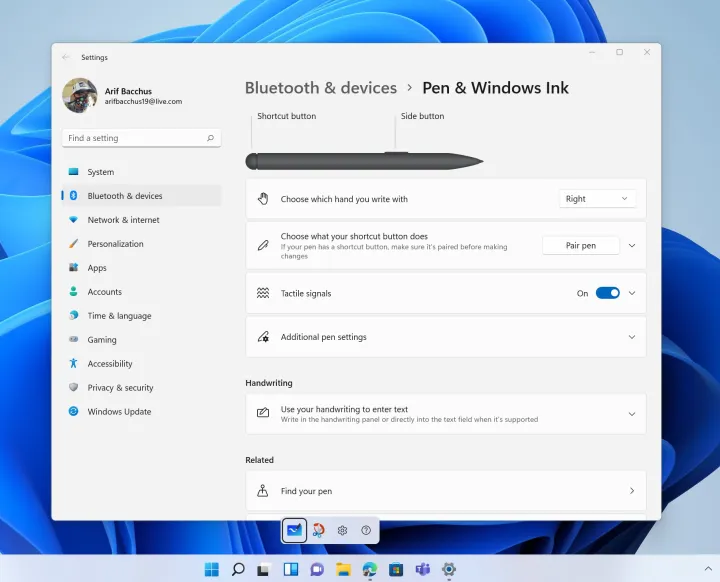
A Microsoft também forneceu melhorias de jogos no Windows 11. DirectX12 Ultimate, DirectStorage e Auto HDR são alguns exemplos. A Microsoft ainda diz que seu sistema pode parecer mais rápido. Em meus testes, as atualizações do Windows levaram menos de cinco minutos para serem instaladas e há até um novo tempo estimado para uma atualização. Isso para não esquecer os benefícios de desempenho também.
Graças às otimizações na maneira como o Windows 11 lida com aplicativos e processos, o Windows favorecerá suas tarefas em primeiro plano e garantirá que elas obtenham o máximo de recursos do sistema. O próprio teste da Microsoft, combinado com o recurso Sleeping Tabs do Edge, obteve uma economia média de 32% para memória e 37% para uso de CPU no Windows 11. Testei o Windows 11 em um XPS 13 e um antigo Asus Vivobook Flip 14. Todos os dispositivos pareceu ágil e rápido, mas a Microsoft nos diz que as melhorias de desempenho podem variar de acordo com o seu hardware.
Finalmente vale a pena o upgrade
O Windows 11 existe há quase um ano e a Microsoft resolveu muitos bugs iniciais. O Windows também sempre evoluiu com base nos comentários da comunidade, e a atualização do Windows 11 2022 prova isso.
E se você não conseguir atualizar para o Windows 11, não se preocupe. O Windows 10 terá suporte até 2025. Os recursos do Windows 11, como a Microsoft Store redesenhada, estão chegando ao Windows 10, então você tem tempo de sobra para dar o salto.

